标签:
1.下载Oracle客户端
a) 下载地址:http://www.oracle.com/technetwork/database/features/instant-client/index-097480.html,点击连接进入会出现以下页面。选择第一个Instant Client for Microsoft Windows (32-bit) 进行下载就可以了,请不要下载64bit的,我试过,不能实现连接的。
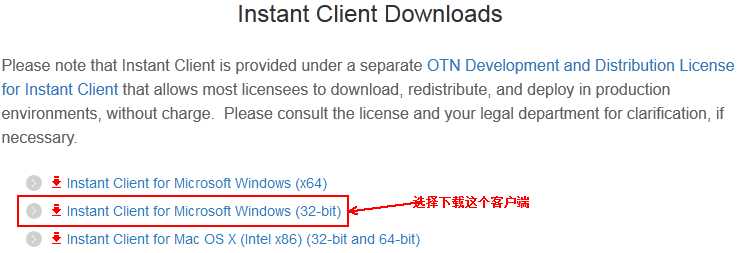
b) 直接解压到你安装的目录中,这个客户端不需要安装,直接解压配置既可使用,比如解压到D:\JavaDevTools\instantclient_11_2目录下,然后在instantclient_11_2目录下新建两层文件夹\network\admin,再在admin文件夹下面建一个tnsnames.ora文件,然后向文件中添加如下内容:
ORACLE =
(DESCRIPTION =
(ADDRESS = (PROTOCOL = TCP)(HOST = localhost)(PORT = 1521))
(CONNECT_DATA =
(SERVER = DEDICATED)
(SERVICE_NAME = ORACLE)
)
)
LISTENER_ORACLE =
(ADDRESS = (PROTOCOL = TCP)(HOST = localhost)(PORT = 1521))
ORACLR_CONNECTION_DATA =
(DESCRIPTION =
(ADDRESS_LIST =
(ADDRESS = (PROTOCOL = IPC)(KEY = EXTPROC1521))
)
(CONNECT_DATA =
(SID = CLRExtProc)
(PRESENTATION = RO)
)
)
以上的内容可以在这个地方进行拷贝:D:\JavaDevTools\oracle11g\app\oracle\product\11.2.0\server\network\ADMIN\tnsnames.ora这就完成了oracle客户端的配置,截下来是配置PL/SQ developer客户端工具
2. 下载并解压安装pl/sql developer客户端工具
第一次登陆会失败,是因为我们还没有对这个客户端配置相关信息,所以我们点击取消,以非登录模式进去(也就是先进入到软件未登录状态的界面),然后再点击Tools,选择Preference选项如下图所示:
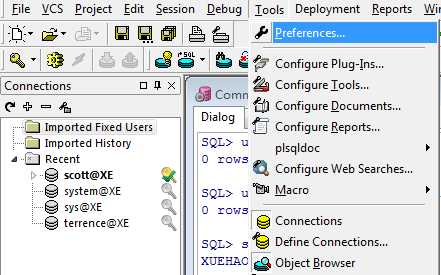
然后如下图配置
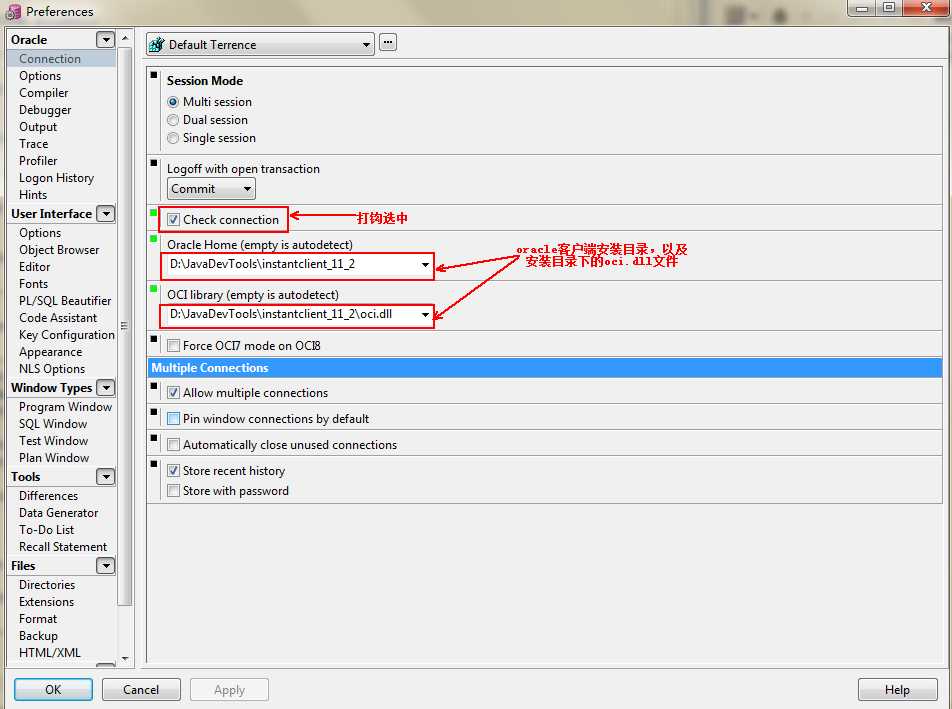
点击,“Apply”然后再点击“OK”完成配置。退出程序,再次启动。
3.验证安装是否成功
启动sql查询窗口,测试客户端是否与数据库连接成功
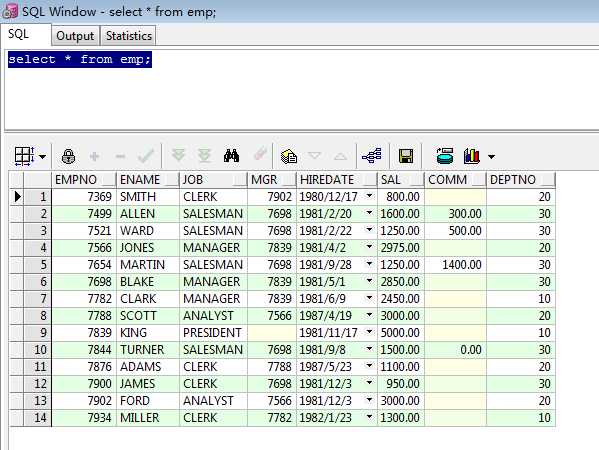
如果出现上图则表示安装配置成功。
Oracle学习(三)之安装plsql developer客户端
标签:
原文地址:http://www.cnblogs.com/angleBlue/p/4875261.html